Vous venez de terminer l’enregistrement d’une vidéo ou d’une bande-son dont vous êtes fier, mais elle est complètement gâchée par des conversations d’inconnus et d’autres bruits aléatoires provenant de la rue. Cela vous est-il déjà arrivé ?
Si votre réponse est oui, vous serez heureux d’apprendre que tout n’est pas perdu. Il existe un moyen simple de supprimer les sons indésirables de votre enregistrement et d’éviter de commettre la même erreur à l’avenir.
Avant de vous expliquer ce que c’est, parlons brièvement des différents types de bruits de fond captés par le microphone et des raisons pour lesquelles vous devriez vous en débarrasser. Ensuite, nous vous présenterons les meilleures pratiques pour éliminer le bruit de fond du microphone pendant l'enregistrement.
Enfin, nous vous expliquerons comment éliminer le bruit de fond de votre micro de l'audio existant.
Dans cet article
Comment réduire le bruit de fond de votre micro pendant l'enregistrement

Maintenant que vous savez pourquoi vous devez supprimer le bruit du micro, nous allons vous montrer comment annuler le bruit de fond sur un microphone.
Régler les niveaux de gain
Presque tous les microphones utilisés pour la création de contenu professionnel incluent un réglage du niveau de gain qui permet à l'utilisateur d'ajuster la sensibilité du micro au son.
Le microphone capte les plus petits clics et bruissements lorsque le gain est réglé trop haut. À l'intérieur, il peut enregistrer des bruits provenant d'une autre pièce ou la respiration bruyante de quelqu'un. À l’extérieur, il peut enregistrer des voix lointaines, des bruissements de vent, des klaxons de voiture, etc.
Selon le type de microphone que vous utilisez, vous devriez pouvoir régler les niveaux de gain sur l’interface du micro depuis votre ordinateur. Recherchez simplement « Gain » ou « Sensibilité sonore ».
Il n’existe pas de réglage de niveau de gain idéal, mais la règle générale est de le régler le plus bas possible sans diminuer le son de votre voix. De cette façon, vous n’aurez pas à augmenter le volume et à effacer le son en post-production.
Utilisez un microphone dynamique
Une autre façon d’éviter la sensibilité du micro est d’utiliser un microphone dynamique. Ces microphones sont conçus pour les environnements bruyants avec de nombreuses sources sonores différentes, ce qui en fait un excellent choix pour l’enregistrement sur le terrain. Utilisant un champ magnétique pour générer un signal électrique, un micro dynamique a une réponse en fréquence limitée par rapport à un microphone à condensateur plus sensible.
Par conséquent, ce type de micro enregistre le son à partir d'une zone plus petite, captant les sources sonores directement devant lui. Le résultat est un bruit de fond organiquement réduit ou éliminé, selon les conditions d'enregistrement.
Les microphones dynamiques sont également plus adaptés aux débutants car ils sont moins chers, plus durables et nécessitent moins d'optimisation.
Enregistrez dans un environnement calme
Les musiciens aiment parfois jouer dans de vastes espaces vides tels que des salles paroissiales et écrire des chansons dans des salles de bains carrelées en raison de leurs propriétés acoustiques. Cependant, les pièces vides avec des surfaces dures et réfléchissantes telles que du carrelage ou des planchers en bois ne sont pas adaptées à l'enregistrement du son. De tels environnements créent un écho, qui peut être difficile à éviter ou à effacer en post-production.
Lors de l'enregistrement du son, vous devriez idéalement opter pour une pièce rectangulaire calme de taille moyenne. L’isolation sonore est essentielle, car elle empêche les bruits aléatoires de pénétrer dans la pièce, mais les matériaux souples et les meubles comme les rideaux et les tapis peuvent également aider à obtenir un son cristallin.
Ils absorbent les bruits indésirables et empêchent les ondes sonores de rebondir sur les murs.
Utilisez un filtre anti-pop

Les lettres P, T, K, B, D et G sont appelées plausives car la libération de la pression d’air impliquée dans leur production ressemble à une petite explosion.
Si vous ne faites pas attention, ces explosions sonores peuvent rendre votre enregistrement désagréable pour les auditeurs. Vous avez sans doute déjà entendu ou commis une erreur d’enregistrement sonore comme celle-ci et vous vous êtes demandé comment l’éviter. Il existe une solution simple : un filtre anti-pop.
Un filtre anti-pop, également appelé écran anti-pop, est un écran anti-pop qui se place entre le haut-parleur et le microphone pour atténuer les explosions d’air créées par les occlusives. Il supprime les éclats d’air qui créent une distorsion désagréable dans les enregistrements, ce qui rend la voix du locuteur plus douce et plus claire. Un écran anti-pop professionnel peut être remplacé par des collants ou un matériau en nylon.
Rapprochez-vous de votre micro
Parfois, la suppression du bruit du microphone est beaucoup plus simple que vous ne le pensez. Si vous disposez d’un bon équipement dans un environnement d’enregistrement approprié, le maintien d’une distance physique appropriée par rapport au microphone fait toute la différence.
De cette façon, les bruits de fond sont étouffés ou complètement bloqués par votre présence physique, ce qui permet au micro de se concentrer sur votre voix et d’omettre les sons ambiants.
Alors, quelle est la distance appropriée entre un haut-parleur et le micro ? Dans la plupart des situations, votre micro doit être à 5 à 15 cm de votre bouche lorsque vous utilisez un microphone dynamique et à 15 à 30 cm si vous parlez (ou chantez) dans un micro à condensateur.
La distance peut également varier en fonction de votre voix : plus elle est grave, profonde et forte, plus vous devez vous tenir loin.
Utilisez un bon pied de microphone
Avoir un bon pied de microphone n'aide pas seulement l'orateur à se sentir plus à l'aise. C'est également important car les pieds robustes aident à maintenir le micro dans une position fixe, évitant ainsi la nécessité de réglages fréquents.
Lorsque l'orateur touche constamment le microphone pour le rapprocher ou l'éloigner, cela crée ce que l'on appelle des bruits de « manipulation de l'équipement », comme des coups sourds. Une autre raison d'utiliser un pied de microphone de qualité est d'isoler le micro des vibrations du bureau ou du sol. Les pieds de micro dotés de fonctions d'absorption des chocs sont particulièrement efficaces pour cela.
Ils contribuent à garantir une configuration d'enregistrement stable, à l'abri des mouvements accidentels et des vibrations externes. N'oubliez pas que différents types de pieds sont utilisés pour la voix et les instruments.
Utilisez la fonction de réduction du bruit intégrée dans Windows
Nous avons parlé tout ce temps de l'enregistrement du son dans des conditions optimales. Cependant, tout le monde n'a pas accès à un studio d'enregistrement sonore professionnel, et tout le monde n'en a pas besoin.
Que faire si vous devez enregistrer une interview sur Skype ou une réunion en ligne sur Zoom ou Microsoft Teams ? Dans ce cas, vous pouvez compter sur une fonction de réduction du bruit intégrée sur votre ordinateur Windows.
Pour activer cette option, vous devez aller dans le Panneau de configuration > Son > Enregistrement. Sélectionnez votre microphone et cliquez sur Propriétés. Regardez sous l'onglet Améliorations – ici, vous trouverez l'option Suppression du bruit ou Réduction du bruit.
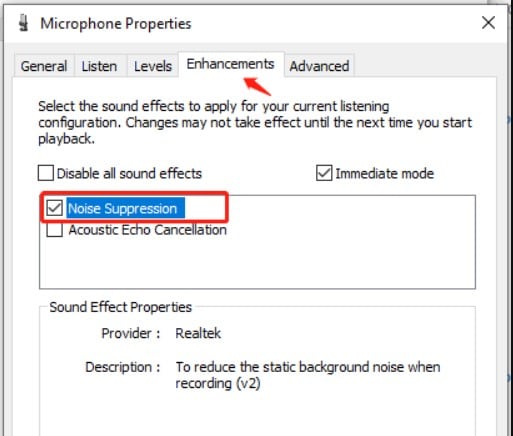
Activez-la pour annuler automatiquement le bruit de fond du microphone. Les résultats ne seront pas parfaits, mais votre voix sera plus claire.
Comment réduire le bruit de fond de votre micro après l'enregistrement avec Filmora
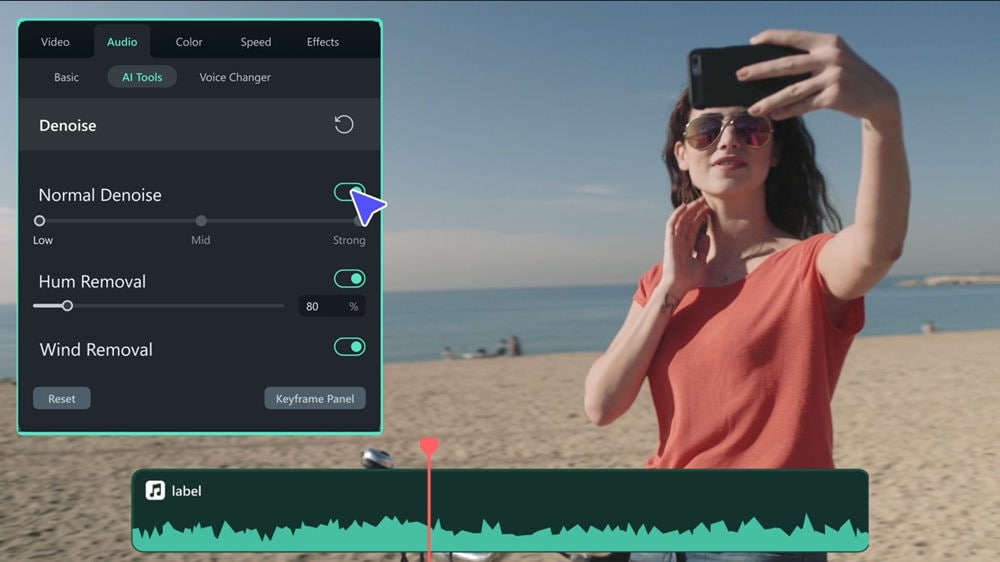
Lorsqu'il s'agit d'un son impeccable, vous n'avez pas besoin d'être un créateur de contenu pour viser la perfection. Avoir un son clair sans aucune distorsion, bruit de fond et interférence permet à l'auditeur de comprendre facilement la parole ou la musique mais aussi d'en profiter. Même un équipement d'enregistrement de haute qualité ne peut pas y parvenir sans l'aide d'un outil d'amélioration audio comme Filmora.
Wondershare Filmora est une solution de montage vidéo complète. En tant que tel, il dispose de tout ce dont vous avez besoin pour supprimer le bruit du micro et peaufiner le son de vos enregistrements multimédias et audio.
L'outil Denoise de Filmora comprend une fonction de suppression du vent en un seul clic et une fonction de suppression réglable du souffle et du bourdonnement. Il vous suffit d'activer Denoise et Filmora identifiera et supprimera le bruit de fond.
Voici comment réduire le bruit de fond sur un micro à l'aide de Débruitage de Filmora :
Étape 1 : Téléchargez, installez et lancez Filmora pour PC ou MacOS.
Étape 2 : Décidez de ce que vous voulez faire en premier. Si vous souhaitez améliorer la qualité audio d'un enregistrement existant, cliquez sur Nouveau projet. Pour enregistrer votre écran avec le son pour une interview, une réunion vidéo, un tutoriel en ligne, etc., accédez à Boîte à outils et choisissez Enregistreur d'écran.
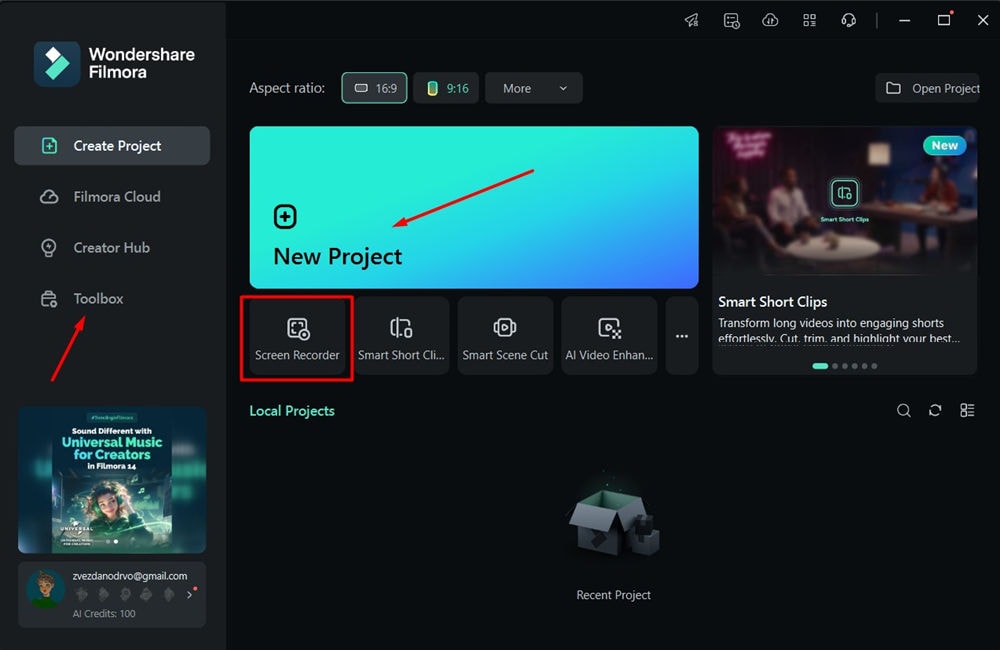
Étape 3 : Si vous souhaitez enregistrer le son sans votre écran, cliquez sur Nouveau projet et accédez à Fichier en haut à gauche. Sélectionnez Enregistrer le média, puis cliquez sur Enregistrer la voix off. Vous pouvez également cliquer sur l'icône Microphone au-dessus de la timeline ou appuyer sur Alt+R sur votre clavier.
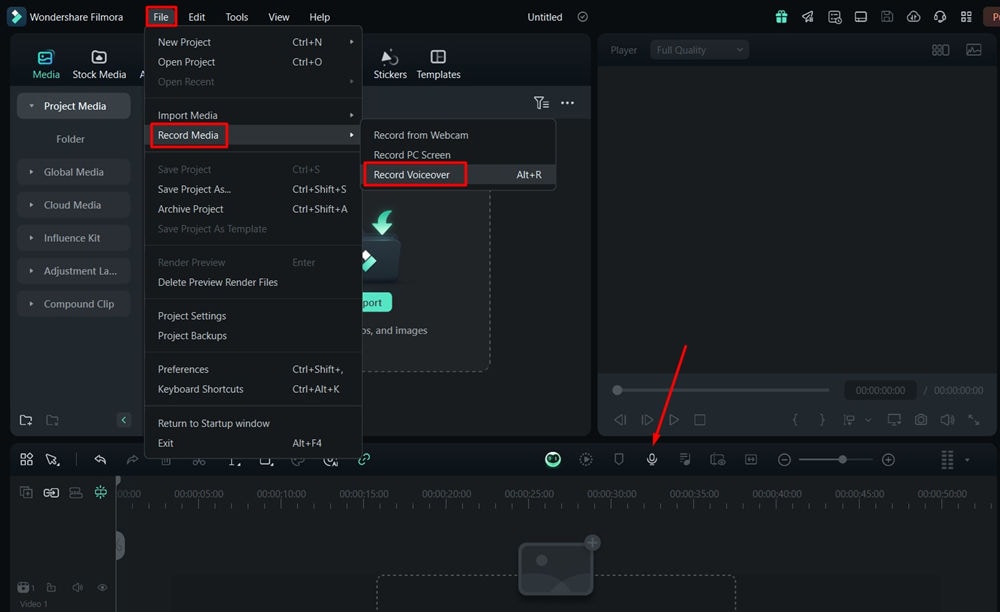
Étape 4 : Pour utiliser la suppression du bruit de fond pour le microphone sur un fichier existant de votre ordinateur, cliquez sur le bouton Importer ou faites glisser et déposez le fichier dans la Bibliothèque de Filmora.
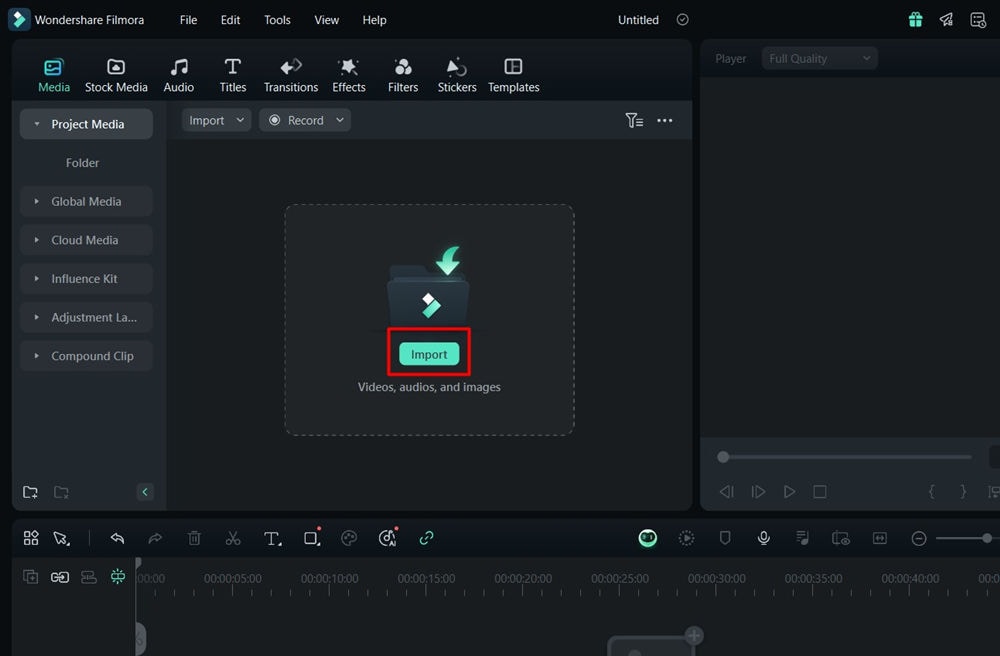
Étape 5 : Une fois le fichier dans la Bibliothèque, faites-le glisser et déposez-le sur la chronologie ci-dessous. Ensuite, regardez à votre droite. La boîte à outils Audio se trouve juste en dessous du bouton Exporter.
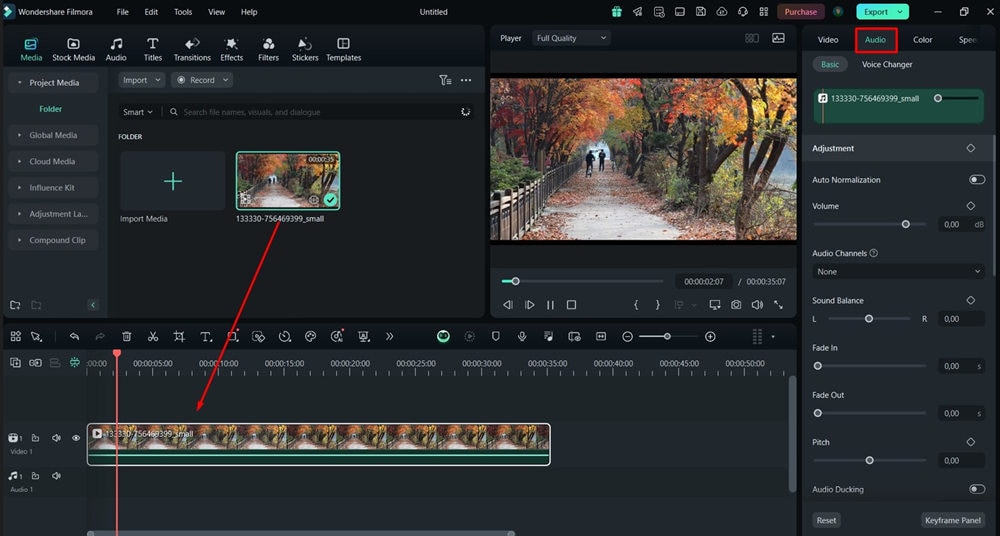
Étape 6 : Faites défiler vers le bas pour afficher l'option Denoise. Cliquez pour activer la Suppression du vent, la DeReverb, la Suppression du bourdonnement et la Suppression du sifflement. Utilisez le curseur pour régler le volume.
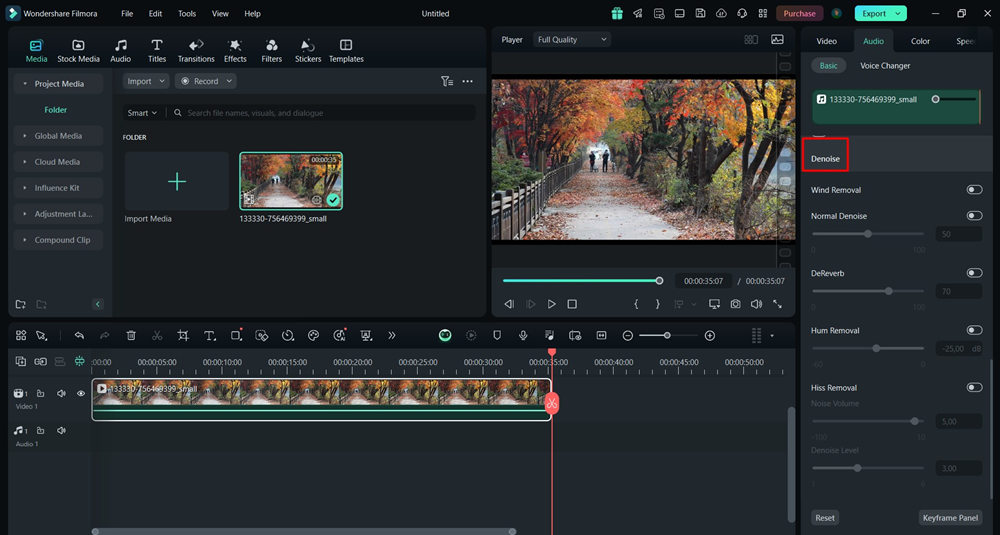
Étape 7 : Filmora dispose également d'un outil d'amélioration de la voix basé sur l'IA qui améliore la qualité de votre voix. Vous pouvez régler la clarté de la voix et utiliser l'embellissement de la voix pour rendre le son plus agréable à l'oreille.
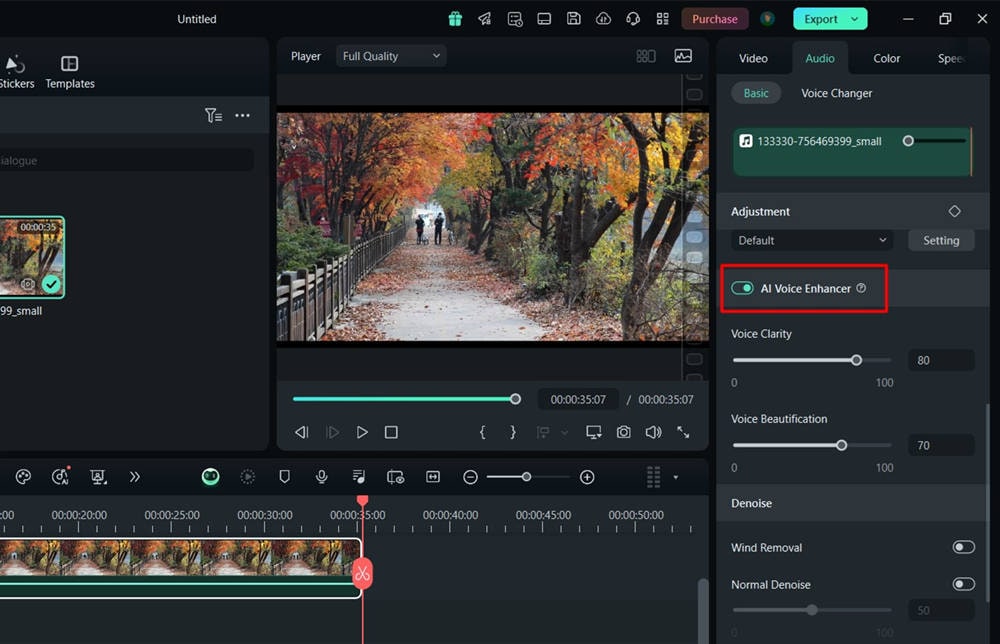
Étape 8 : Les outils d'amélioration manuelle du son se trouvent juste au-dessus de AI Voice Enhancer et sous Réglage. Ici, vous pouvez régler avec précision le volume, les canaux audio, la balance sonore, le canal audio, et bien plus encore.
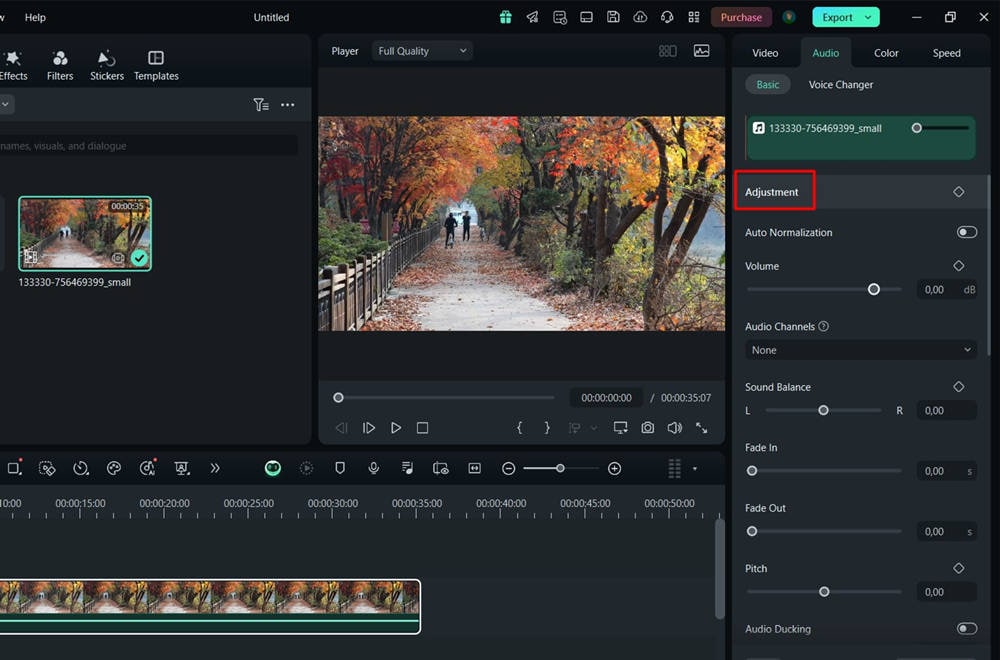
En plus de la suppression du bruit, Filmora dispose également d'un égaliseur intégré qui vous permet d'ajuster les fréquences audio et d'améliorer la clarté de votre voix.
La fonction de réduction du bruit audio est également pratique, car elle réduit automatiquement la musique de fond lorsque le dialogue commence. Si vous souhaitez créer une vidéo avec plusieurs bandes sonores, l'animation par images clés peut vous aider à obtenir des transitions fluides.
L'avantage le plus important de l'utilisation de Filmora est qu'il met à la disposition des débutants des outils d'amélioration audio de qualité professionnelle. Vous n'avez pas besoin de connaissances techniques ni de compétences en ingénierie du son pour obtenir un son excellent, ce qui rend Filmora parfait pour les podcasteurs, les vlogueurs et autres créateurs de contenu.
Cependant, les professionnels peuvent également l'utiliser pour enregistrer des réunions, des commentaires, etc.
Types de bruits de fond du microphone et pourquoi ils doivent être supprimés

De nombreux bruits différents peuvent se dresser entre votre micro et un enregistrement d'une clarté cristalline. Si vous ne les supprimez pas en post-production, ils peuvent réduire considérablement la qualité de votre contenu.
Que vous enregistriez une interview, un podcast ou une vidéo, le public ne vous prendra pas au sérieux sans un son net - ou pire, il pourrait être frustré si votre audio est inintelligible en raison de sons aléatoires.
Certains types courants de bruits de fond qui peuvent être captés par un micro sont :
- Bruits ambiants - presque impossibles à éviter, surtout lors d'un enregistrement en extérieur. Cela comprend les bruits comme le vent, la circulation et la cacophonie d'origine humaine.
- Manipulation de l'équipement - toujours captée par des microphones sensibles. Il s'agit de bruits sourds et de sons produits par le contact avec le micro, le pied de micro et d'autres équipements.
- Interférence électrique : il s'agit généralement d'un son statique ou d'un bourdonnement fort provenant d'un équipement d'enregistrement. Cela se produit souvent avec des microphones et des câbles bon marché.
- Bruit blanc et écho : la conséquence d'une mauvaise isolation sonore et d'appareils électroniques à basse fréquence tels que le courant alternatif ou le ventilateur, ainsi que d'ordinateurs surchauffés.
Vous devez éliminer ces bruits si vous souhaitez obtenir un son professionnel. C'est primordial pour les créateurs de contenu, en particulier. Les sons aléatoires peuvent distraire et submerger l'auditeur, tandis que la suppression du bruit du micro améliore l'expérience de l'auditeur, permettant à l'oreille de se concentrer sur le contenu.
De plus, un son clair permet aux humains et à l'IA de retranscrire plus facilement l'audio.
Conclusion
Que vous créiez du contenu vidéo pour des podcasts et YouTube ou que vous enregistriez fréquemment vos réunions Zoom et envoyiez des notes vocales à vos coéquipiers, une bonne qualité audio est importante. Les bruits de fond peuvent étouffer le message que vous souhaitez transmettre et donner à vos enregistrements un son peu professionnel. Un environnement bien réglé et un équipement sonore de qualité peuvent aider à éviter tout cela.
Si vous vous demandez comment éliminer le bruit de fond sur un micro après l'enregistrement d'une vidéo ou d'une bande sonore, Filmora propose une solution efficace et conviviale.
En plus d'une fonction de suppression du bruit en un seul clic, il offre un panneau d'édition audio complet avec des outils faciles à utiliser pour la manipulation de la voix et l'amélioration du son. Obtenir un son professionnel n'a jamais été aussi simple.



 Sécurité 100 % vérifiée | Aucun abonnement requis | Aucun logiciel malveillant
Sécurité 100 % vérifiée | Aucun abonnement requis | Aucun logiciel malveillant

